FlashBack Express Recorder es un grabador de pantalla gratuito compatible con Blueberry Software. Puede grabar la pantalla de su escritorio, el video de la cámara web y las voces del micrófono. Sin embargo, ¿FlashBack Express Recorder funciona como dice?
¿Es seguro FlashBack Express Recorder?
¿FlashBack Express Recorder es de uso gratuito?
En esta publicación, revisaremos Grabador de FlashBack Express para ver si esta grabadora es buena para el software de captura de pantalla.
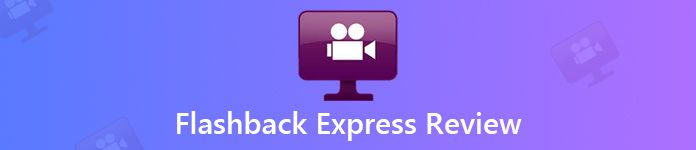
- Parte 1. Reseñas de FlashBack Express Recorder
- Parte 2. La mejor alternativa a FlashBack Express Recorder
- Parte 3. Preguntas frecuentes sobre FlashBack Express Recorder Review
Parte 1. Reseñas de FlashBack Express Recorder
En Apeaksoft, prometemos ofrecerle contenido verificado. Aquí está nuestro esfuerzo para hacerlo:
- Cuando se trata de todos los productos seleccionados en nuestras reseñas, nos centramos en su popularidad y sus necesidades.
- Nuestro equipo de contenido de Apeaksoft ha probado todos los productos mencionados a continuación.
- En el proceso de prueba, nuestro equipo se centra en sus características sobresalientes, pros y contras, compatibilidad del dispositivo, precio, uso y otras características destacadas.
- En cuanto a los recursos de esas revisiones, hemos utilizado plataformas y sitios web de revisión confiables.
- Recopilamos sugerencias de nuestros usuarios y analizamos sus comentarios sobre el software de Apeaksoft y los programas de otras marcas.

BB FlashBack Express Recorder es la mejor grabadora de pantalla que puede grabar audio y sonido desde su escritorio, o desde una cámara web y un micrófono. Ya sea que desee grabar música en línea, conferencias o llamadas de Skype, sería una buena opción. Más que una grabadora de pantalla, también funciona como una buena herramienta de edición para editar el video de su conferencia, agregar notas, imágenes y sonidos. Es fácil de compartir en sitios populares como YouTube o FlashBack Connect. Aquí hay algunos pros y contras de FlashBack Express Recorder.
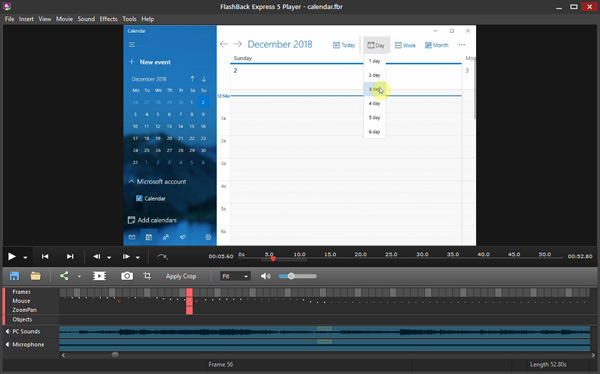
 Caracteristicas
Caracteristicas- Grabe la pantalla de la computadora, videos de la cámara web con micrófono o sonido del sistema.
- Recorte secuencias, combine videos y realice grabaciones en múltiples pantallas sin límite de tiempo.
- Mejore las grabaciones con subtítulos, flechas, imágenes, comentarios y música.
- Es totalmente compatible con Windows 10/7 / Vista. No se requiere una PC de alta configuración.
- PROS
- El software gratuito permanece sin registros ni marcas de agua en el video.
- Es simple y fácil grabar videos en calidad súper visual.
- Exporte AVI, WMV, GIF, EXE independiente, video Flash.
- Es fácil de usar para principiantes sin habilidades técnicas.
- CONTRAS
- Debe registrarse con una dirección de correo electrónico para obtener el software.
- Funciona con una mayor utilización de la CPU que otro software.
- No puede editar el archivo grabado en la versión gratuita.
- La prueba gratuita está limitada dentro de los 30 días.
Parte 2. La mejor alternativa a FlashBack Express Recorder
Como sabemos, FlashBack Express Recorder no es un grabador de pantalla fácil de usar y sus funciones son limitadas. Por lo tanto, muchos de los usuarios quieren obtener una alternativa a este software.
Si desea encontrar una alternativa a FlashBack Express Recorder o una grabadora más profesional, Apeaksoft Screen Recorder es su mejor opción para grabar videos/audio y tomar capturas de pantalla con alta calidad en Windows y Mac. Con la interfaz de usuario simple, es amigable tanto con principiantes como con profesionales.
Alternativa a la grabadora FlashBack Express
- Grabe reuniones en línea, juegos, llamadas de Skype, conferencias, videos de cámaras web.
- Grabe el sonido del sistema y la voz del micrófono con una calidad de audio mejorada.
- Edición en tiempo real durante la grabación para enfocar/ampliar la grabación, agregar imágenes/formas, dibujar y más.
- Editor avanzado después de la grabación para recortar, fusionar, comprimir, convertir y editar los metadatos de la grabación.
- Altamente compatible con Windows 11 y el último macOS para grabar la pantalla sin esfuerzo.
- Grabador avanzado como bloquear/excluir grabación de ventana, grabador de teléfono y más.
Pasos para grabar con FlashBack Express Recorder Alternative
Descargue e instale gratis Apeaksoft Screen Recorder en su computadora Windows o Mac. Haga clic en "Grabador de video" en la interfaz principal. Si solo desea grabar música de un sitio web de música en línea como Spotify, puede seleccionar "Grabadora de audio".
Superior a FlashBack Express Recorder, esta herramienta de reemplazo activa la función de programación de tareas, que le permite iniciar una tarea de grabación automáticamente sin sentarse frente a la computadora.

Puede hacer clic en "Completo" para seleccionar la grabación a pantalla completa o en "Personalizado" para seleccionar una pantalla fija. Además, puede mover la flecha para seleccionar un área específica.

Para capturar películas en línea, debe activar la opción "Sonido del sistema" y desactivar la opción "Micrófono". Para crear un video con su propia voz, debe activar la opción "Micrófono". También puede ajustar el volumen moviendo el control deslizante a continuación.

Haga clic en la opción "Más configuraciones" en la esquina superior derecha de la ventana. Busque la sección "Salida" para seleccionar el formato de salida de vídeo de destino, la calidad de vídeo, la velocidad de fotogramas y otras preferencias.

Ahora haga clic en el botón "REC" para comenzar a grabar la pantalla de la computadora.

Mientras graba, puede usar la caja de herramientas del editor para enfocar la grabación de una región; magnifique la región importante que desea enfatizar; Alternativamente, puede dibujar cualquier forma y agregar la leyenda para su video tutorial.
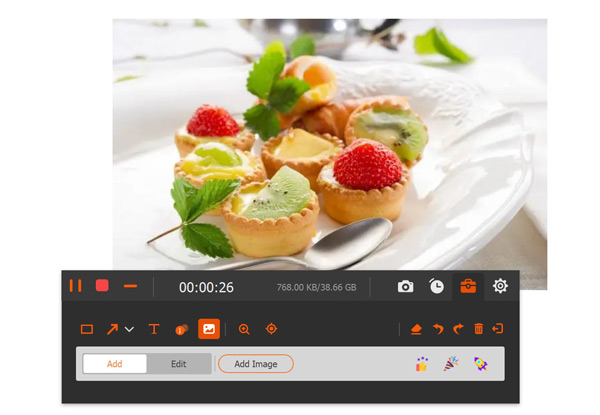
Cuando se complete la grabación, puede hacer clic en pausa para detener la grabación. Luego, haga clic en "Detener" para obtener una vista previa del archivo de grabación y en "Listo" para exportarlo a la computadora.
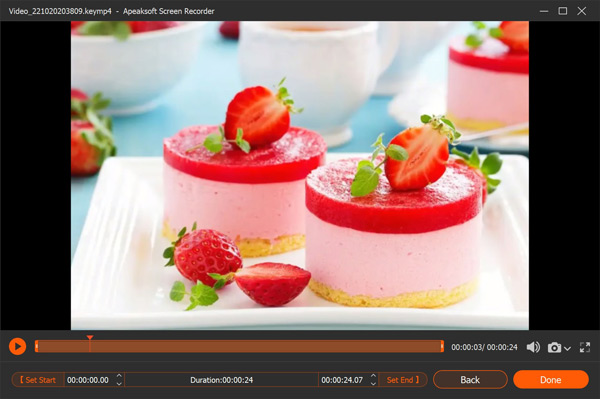
El editor avanzado le permite recortar su archivo de grabación en clips, combinar los clips en un solo archivo y convertir el archivo de grabación a otros formatos para su dispositivo. Eso es lo que FlashBack Express Recorder no hace por ti.
Esta alternativa de FlashBack Express Recorder permite a los usuarios grabar la pantalla de la computadora, los videos de la cámara web, el juego, la pantalla del teléfono y tomar capturas de pantalla sin límite de tiempo.
Seguramente, si no tienes pensado pagar ningún coste, puedes utilizar el grabador de pantalla libre sin marca de agua, puedes comprobarlo aquí.
Parte 3. Preguntas frecuentes sobre FlashBack Express Recorder Review
¿Filmora Scrn es gratis?
Sí, Filmora Scrn se puede descargar y usar de forma gratuita. Ofrece las funciones completas con la versión paga. Pero la versión gratuita ha marcado una marca de agua en el archivo de grabación sin soporte técnico o soporte de actualización.
¿FlashBack Express Recorder es compatible con computadoras Mac?
No. FlashBack Express Recorder funciona en Windows 10 y 11. No funciona en computadoras Mac.
¿FlashBack Express Recorder es gratuito?
FlashBack Express Recorder ofrece una versión gratuita con funciones limitadas. Con la versión gratuita, puede grabar la pantalla, capturar la cámara web y el audio. Pero no le permite grabar video con funciones de edición, y la grabación HD/4K no es compatible con su versión gratuita.
¿Cómo dejar de grabar en FlashBack Express Recorder?
Puede detener la grabación de su pantalla haciendo clic en el botón de detener. Sin embargo, ha habilitado la opción de Ocultar barra de herramientas al grabar a pantalla completa, entonces debe maximizar esta herramienta desde su barra de tareas y encontrar el botón de detener.
¿Dónde se guardan mis videos grabados en FlashBack Express Recorder?
De manera predeterminada, el archivo de grabación de video se guardará en \Vídeos\FlashBack Express 6\Grabaciones\. Pero puedes cambiar la ubicación para guardar la grabación donde quieras.
Conclusión
Principalmente presentamos la información detallada sobre Grabadora Flash Express y su revisión. Puede descargar esta grabadora de pantalla, si necesita una herramienta de captura de pantalla simple. Si prefiere un programa mejor que FlashBack para la grabación de pantalla, le recomendamos encarecidamente Apeaksoft Screen Recorder. Es la grabadora de pantalla profesional para grabar videos, audio, cámara web y más, como FlashBack Express Recorder. Pero ofrece más funciones y es más fácil de ejecutar. ¿Cuál es mejor? Háganos saber dejando sus comentarios a continuación.




